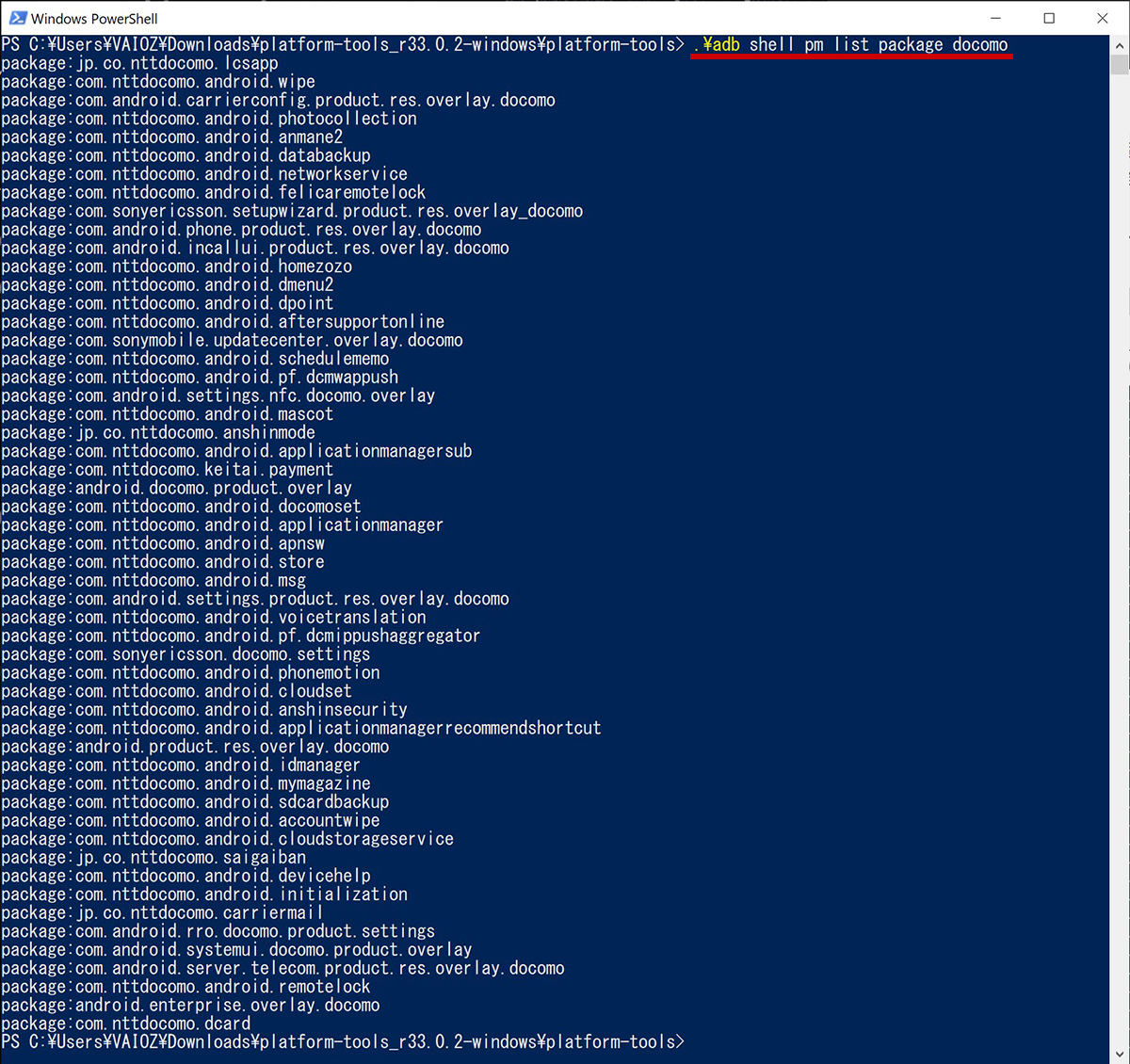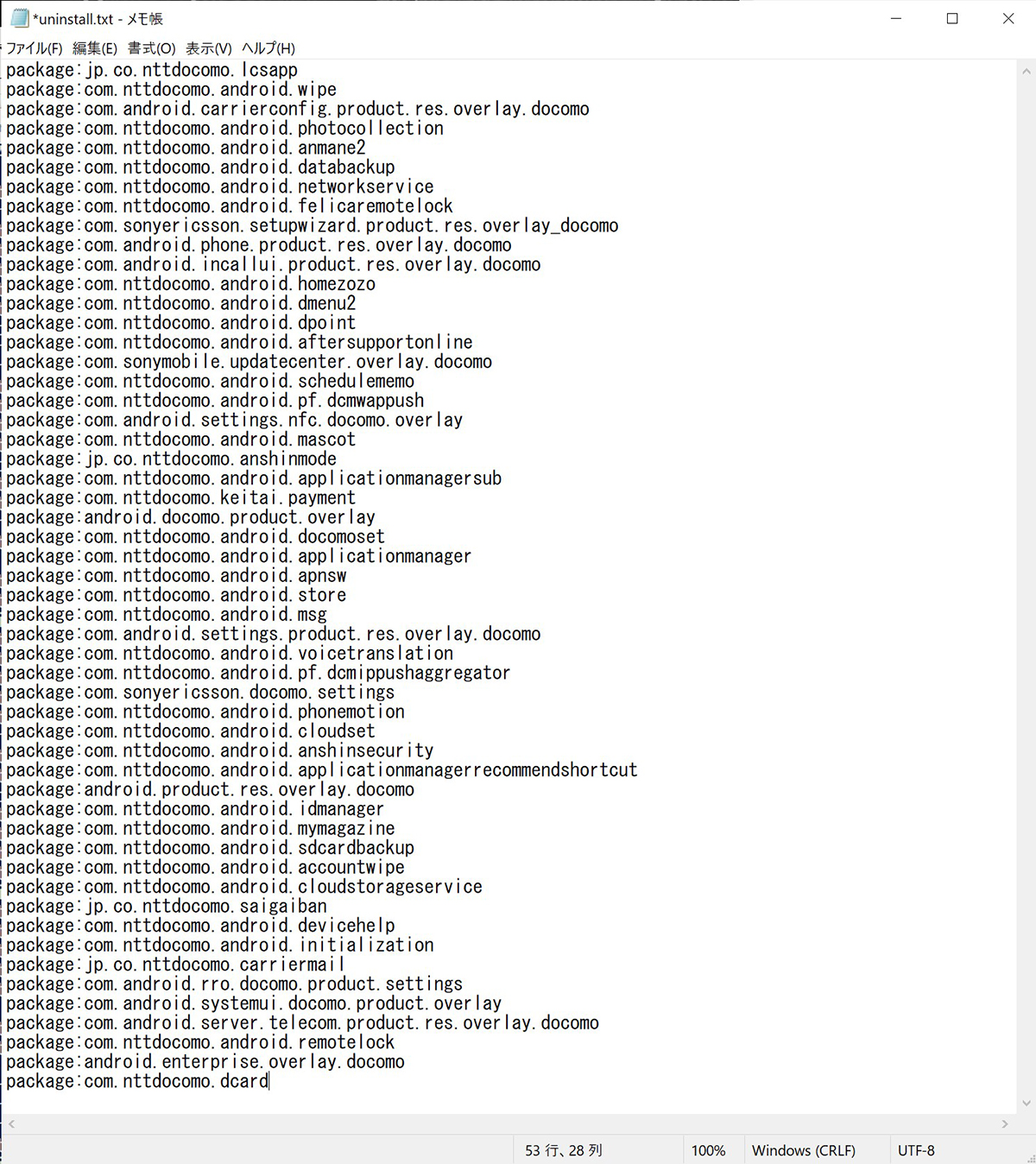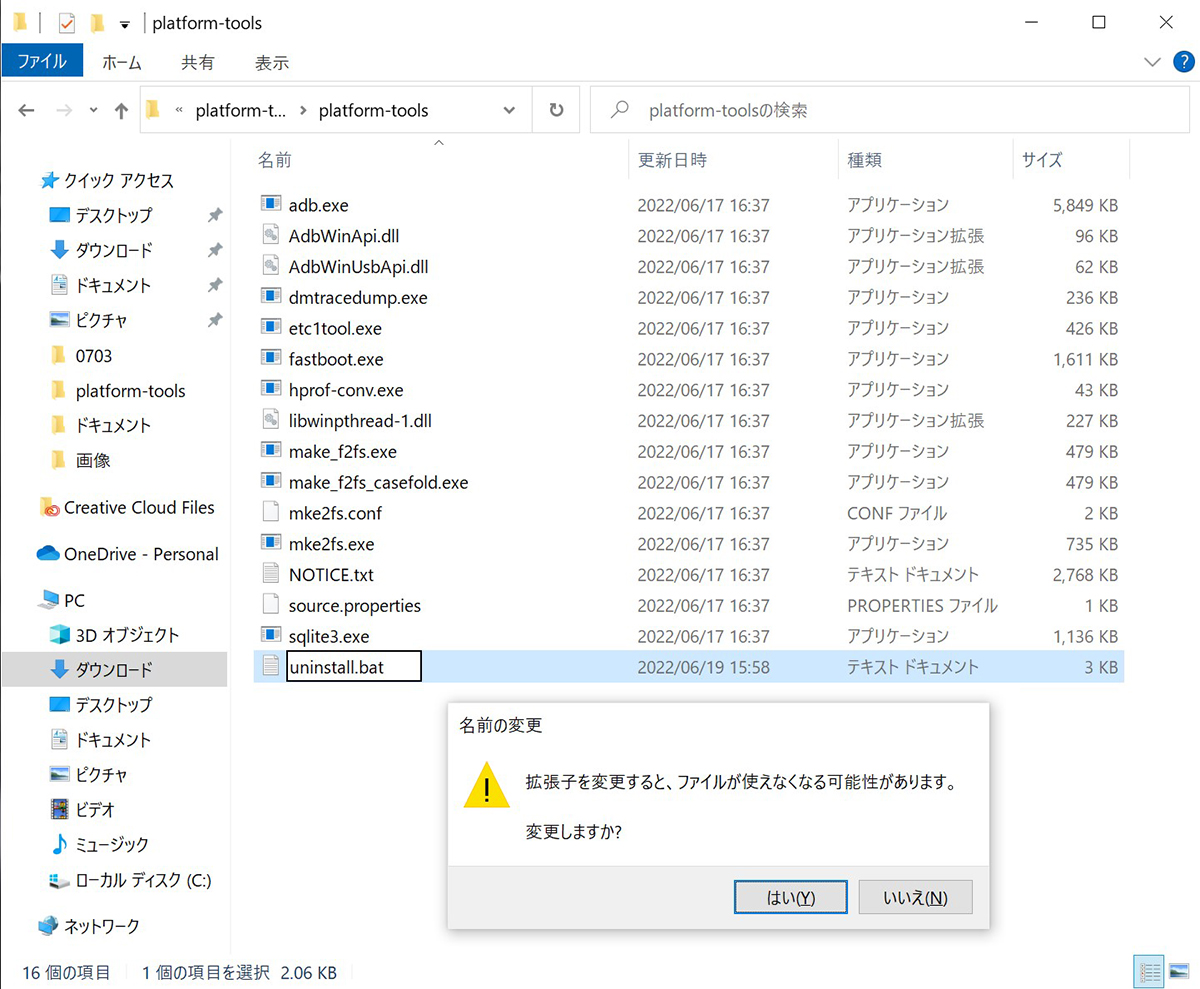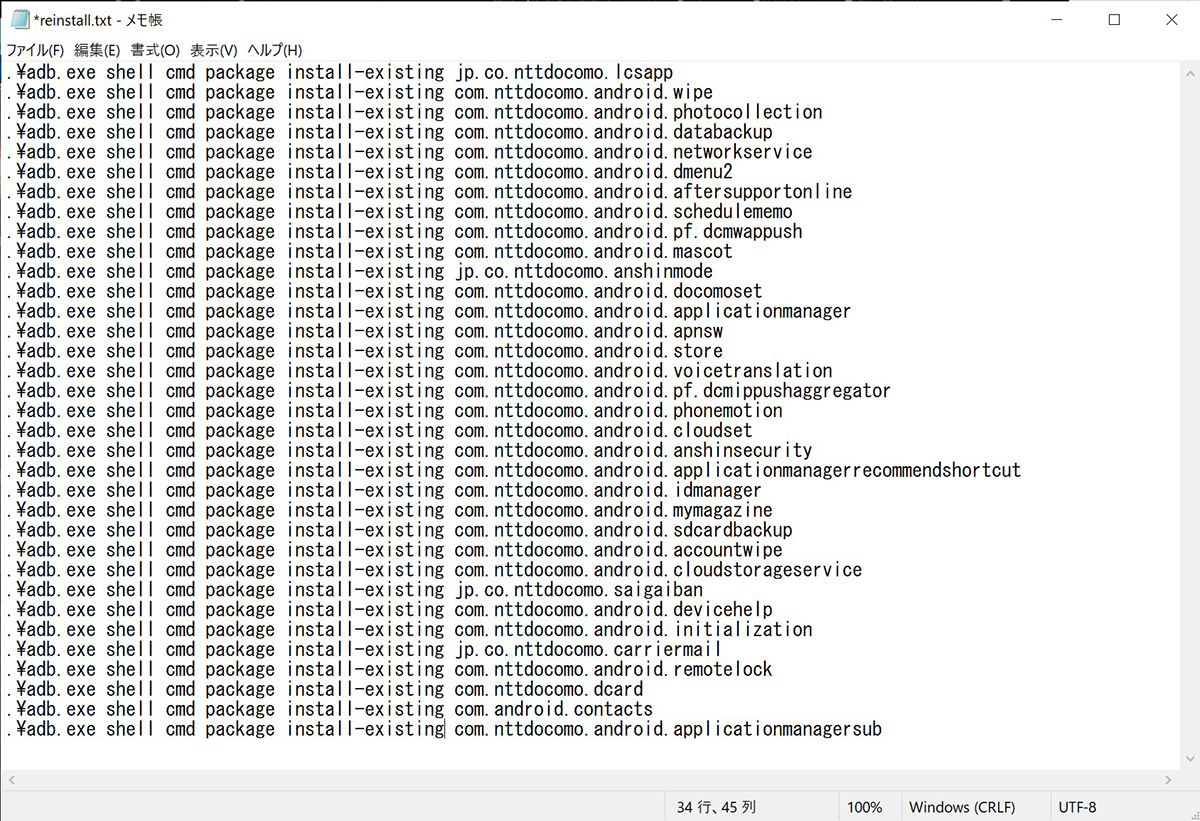「Xperia 1 IV SO-51C」に強制プリインストールされているキャリアアプリが悩ましい。(中上級編)不要なアプリをリストアップしてバッチファイルを作成、いらないアプリを一掃してみる。

「Xperia 1 IV SO-51C」に強制プリインストールされているキャリアアプリが悩ましい。
・(初級編)リスクの少ないアプリの無効化でストレスを軽減する。
・(中級編)アンインストールできない不要なアプリを、PCからadbコマンドを利用して削除してみる。
の続き。
前回は、android端末からどうしても消せないプリインストールアプリを、PCからadbコマンドを利用して削除をしてみた。
削除できる事はわかったけれど、アプリを削除するために一つ一つコマンドを入力して実行するというのはとても煩わしい。
しかも、スマホ端末の初期化をするとプリインストールアプリは全て復活してしまう。
そこで、(自分では)不要だと思うアプリをあらかじめまとめて、一括で削除する方法を試してみる。
【CAUTION!注意!】
目次
アプリを削除すると、動作が不安定になったり故障の原因になります。
この記事を読んで同様の事をして、万が一生じた損害は全て自己責任となり、当方やメーカーは一切その責を負いません。
-----------------------------
●一括で不要なアプリを削除する方法
あらかじめ不要なアプリのリストをピックアップして、複数のコマンドをまとめて実行するバッチファイルを作成するというのが確実。
今回は、個人的に使わないアプリ(ドコモのプリインストールアプリ)を消してしまいたい。
ドコモのアプリには、パッケージ名に”docomo”という文字列が含まれることがわかっている。
[Windows Powershell]を起動して以下のコマンドを実行する。
.\adb shell pm list package docomo
すると、これだけの大量のドコモアプリがみつかる。
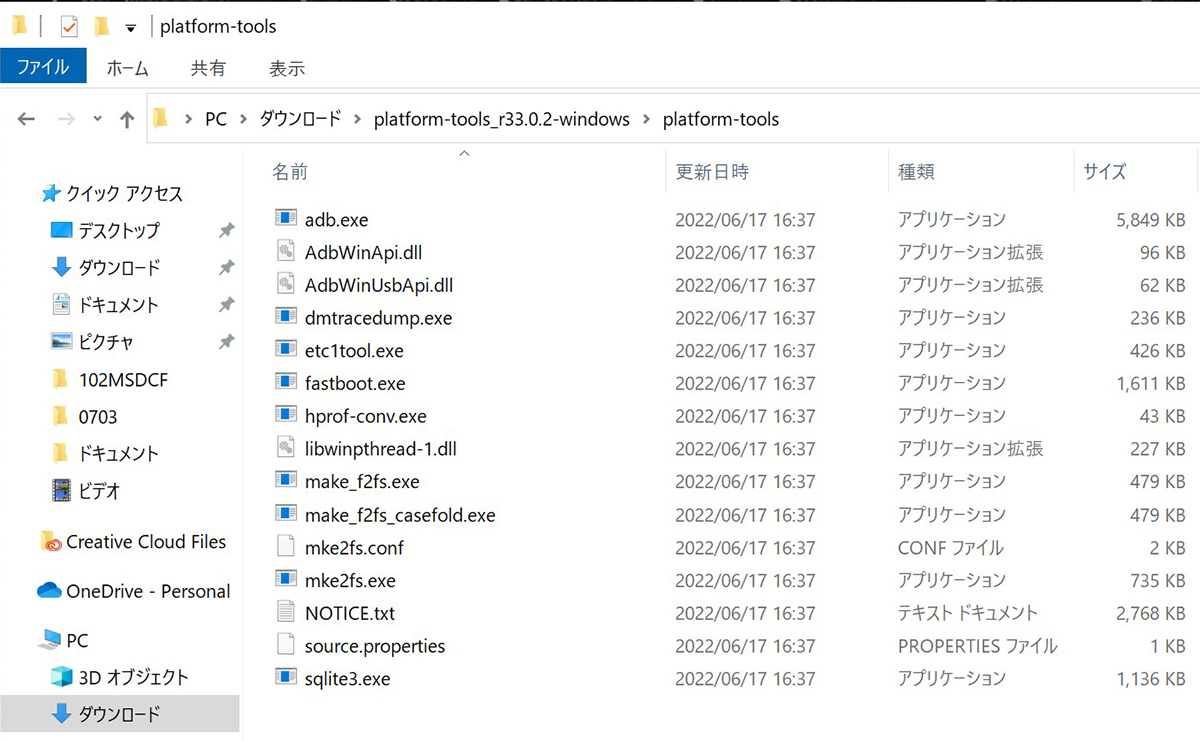
次に、[Windows Powershell]を起動したadb.exeがあるフォルダの空白の部分で「右クリック」して「新規作成」とすすんでテキストドキュメントを作成する。
テキストドキュメントには、自分でわかりやすい名前を付けておく。
今回は、仮に uninstall.txt としている。
そして、さきほど抽出したテキストデータをコピーして、テキストドキュメント( uninstall.txt )に貼り付ける。
いっそこのこと全部削除…としたいところだけれど、これらのアプリのなかには、android端末自身のシステムに絡み合っているものもあって、全部を消すと動作が不安定になってしまう場合もある。
事前に削除しても大丈夫だと思われるアプリ、そうでないアプリの情報を集めて整理しておくのが無難。
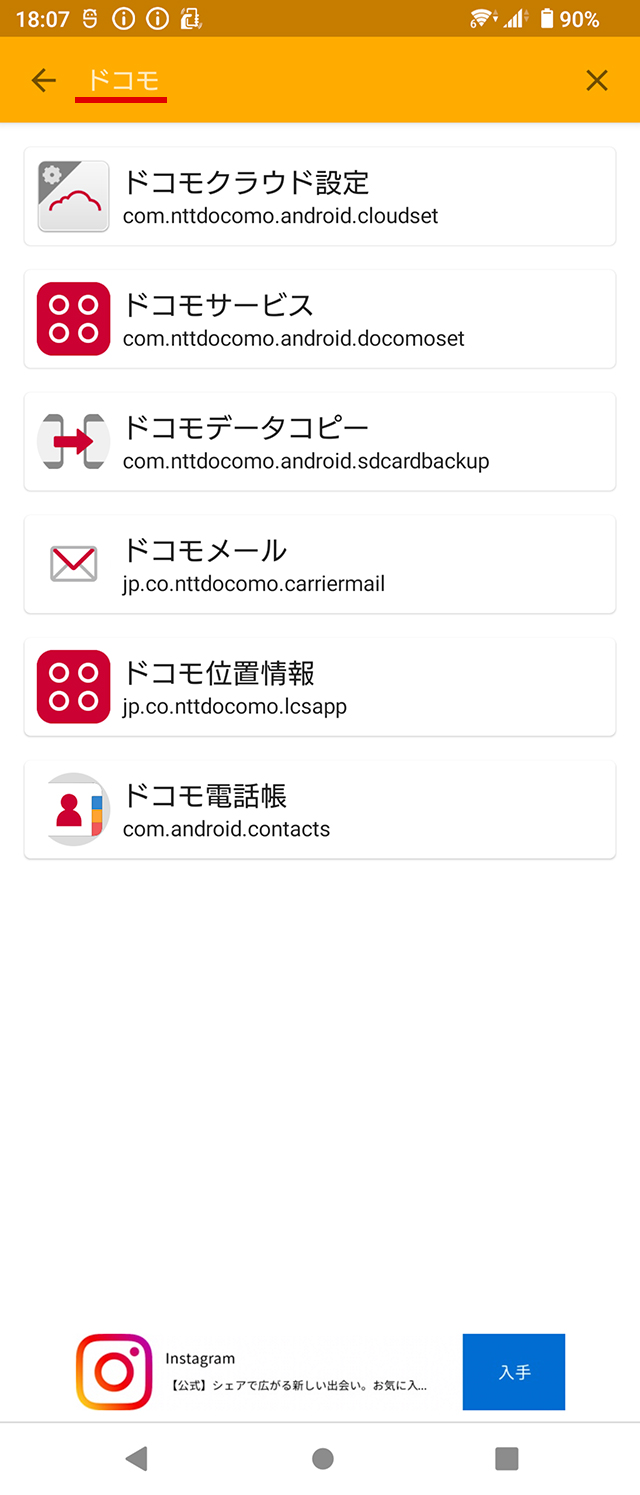 |
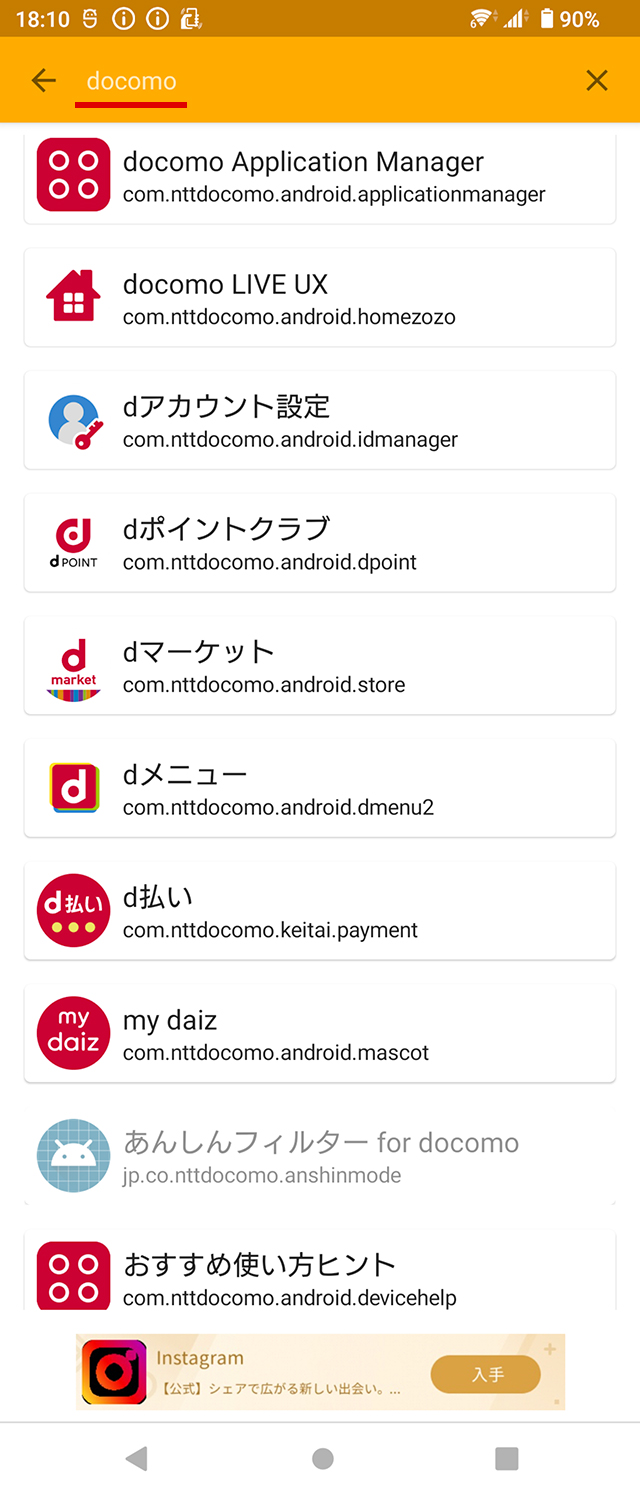 |
パッケージ名を見ただけでは何のアプリか非常にわかりにくい。
そこで便利なのが、前回 android端末にインストールした「Aplin ポスト無効化マネージャー」アプリ。
パッケージ名の一部の文字列から検索すると、そのアプリのアイコンと名前を抽出してくれるので、それが何のアプリかがわかりやすい。
そして、自分都合で削除したい(してもよさそうな)アプリと残しておいたアプリをピックアップしてみた。
※しつこいけど100%自己責任です。
削除したいアプリ一覧
ドコモ位置情報
.\adb shell pm uninstall -k --user 0 jp.co.nttdocomo.lcsapp
遠隔初期化
.\adb shell pm uninstall -k --user 0 com.nttdocomo.android.wipe
dフォト
.\adb shell pm uninstall -k --user 0 com.nttdocomo.android.photocollection
スケジュール/メモ・トルカ同期
.\adb shell pm uninstall -k --user 0 com.nttdocomo.android.databackup
ネットワークサービス
.\adb shell pm uninstall -k --user 0 com.nttdocomo.android.networkservice
dメニュー
.\adb shell pm uninstall -k --user 0 com.nttdocomo.android.dmenu2
スマホ診断 online
.\adb shell pm uninstall -k --user 0 nttdocomo.android.aftersupportonline
スケジュール&メモ
.\adb shell pm uninstall -k --user 0 com.nttdocomo.android.schedulememo
DcmWapPushHelper
.\adb shell pm uninstall -k --user 0 jp.com.nttdocomo.android.pf.dcmwappush
my daiz
.\adb shell pm uninstall -k --user 0 com.nttdocomo.android.mascot
あんしんモード
.\adb shell pm uninstall -k --user 0 jp.co.nttdocomo.anshinmode
ドコモサービス
.\adb shell pm uninstall -k --user 0 com.nttdocomo.android.docomoset
docomo Application Manager
.\adb shell pm uninstall -k --user 0 com.nttdocomo.android.applicationmanager
APN切替制御
.\adb shell pm uninstall -k --user 0 com.nttdocomo.android.apnsw
dマーケット
.\adb shell pm uninstall -k --user 0 com.nttdocomo.android.store
はなして翻訳
.\adb shell pm uninstall -k --user 0 com.nttdocomo.android.voicetranslation
DcmIpPushAggregator
.\adb shell pm uninstall -k --user 0 com.nttdocomo.android.pf.dcmippushaggregator
スグアプ
.\adb shell pm uninstall -k --user 0 com.nttdocomo.android.phonemotion
ドコモクラウド設定
.\adb shell pm uninstall -k --user 0 com.nttdocomo.android.cloudset
あんしんセキュリティ
.\adb shell pm uninstall -k --user 0 com.nttdocomo.android.anshinsecurity
おすすめアプリ
.\adb shell pm uninstall -k --user 0 com.nttdocomo.android.applicationmanagerrecommendshortcut
dアカウント設定
.\adb shell pm uninstall -k --user 0 com.nttdocomo.android.idmanager
マイマガジン
.\adb shell pm uninstall -k --user 0 com.nttdocomo.android.mymagazine
ドコモデータコピー
.\adb shell pm uninstall -k --user 0 com.nttdocomo.android.sdcardbackup
DcmAccountWipeService
.\adb shell pm uninstall -k --user 0 com.nttdocomo.android.accountwipe
データ保管BOX
.\adb shell pm uninstall -k --user 0 package:com.nttdocomo.android.cloudstorageservice
災害用キット
.\adb shell pm uninstall -k --user 0 jp.co.nttdocomo.saigaiban
おすすめ使い方ヒント
.\adb shell pm uninstall -k --user 0 com.nttdocomo.android.devicehelp
DOCOMO Initialization
.\adb shell pm uninstall -k --user 0 com.nttdocomo.android.initialization
ドコモメール
.\adb shell pm uninstall -k --user 0 jp.co.nttdocomo.carriermail
おまかせロック
.\adb shell pm uninstall -k --user 0 com.nttdocomo.android.remotelock
DcmAccountWipeService
.\adb shell pm uninstall -k --user 0 com.nttdocomo.dcard
ドコモ電話帳
.\adb shell pm uninstall -k --user 0 com.android.contacts
docomo Application Manager
.\adb shell pm uninstall -k --user 0 com.nttdocomo.android.applicationmanagersub
残しておいたアプリ(削除しても大丈夫)
dポイントクラブ
.\adb shell pm uninstall -k --user 0 com.nttdocomo.android.dpoint
d払い
.\adb shell pm uninstall -k --user 0 com.nttdocomo.keitai.payment
+メッセージ
.\adb shell pm uninstall -k --user 0 jp.com.nttdocomo.android.msg
削除しないほうがよさそうなアプリ
docomo LIVE UX
.\adb shell pm uninstall -k --user 0 com.nttdocomo.android.homezozo
この他、システム系のアプリは削除しないほうが良い。
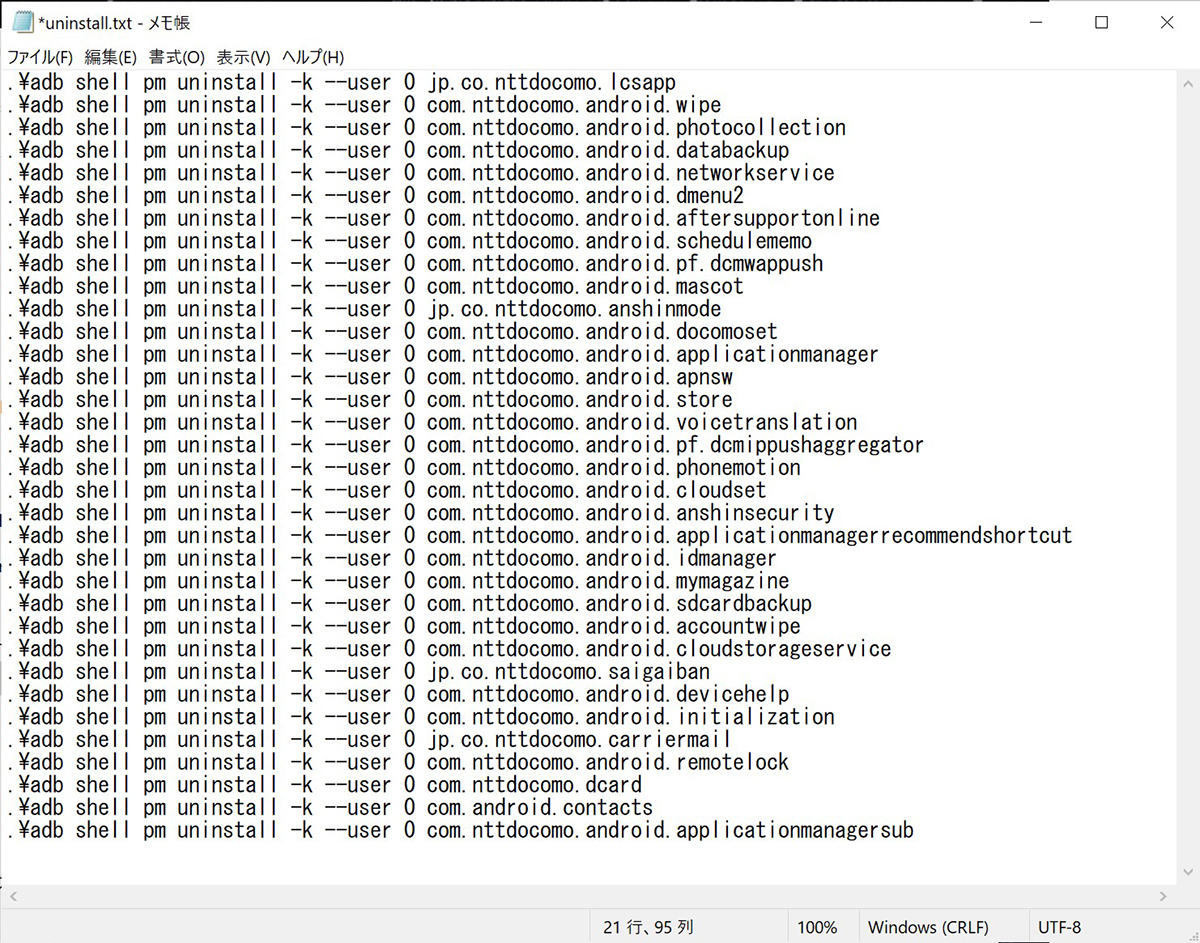
テキストドキュメント( uninstall.txt )に、削除したいアプリを抽出したら、削除コマンドを追加。
具体的には、package: の文字部分を .\adb shell pm uninstall -k --user 0 に置き換えて、改めて保存する。
注意点としては、メーカーやキャリアによってはアプリのパッケージ名が異なる場合があるので、アプリ名は確認して正確に入力することを忘れずに。
最後に、テキストオブジェクト( uninstall.txt )にあるの拡張子を.txt から .bat に変更する。
これで削除用のファイルが完成。
注意)これ以降、実行するとアプリが消えていきます。必ず準備が整ってから行ってください。

この削除用ファイル(ここでは、 uninstall.bat )をダブルクリックすると、コマンドプロンプトが起動。
先ほど書き込んだコマンドが実行されて抽出したアプリたちが次々へと削除されていく。
-----------------------------
●参考
・もしものために復活の呪文(再インストールのバッチファイルを作っておく。)
削除用のバッチファイルを作ったのと同様に、再インストール用のバッチファイルを作成しておけば、元通りにアプリを戻すということもできる。
[Windows Powershell]を起動したadb.exeがあるフォルダの空白の部分で「右クリック」して「新規作成」からテキストドキュメントを作成(仮:reinstall.txt )。
抽出したテキストデータをコピーして、テキストドキュメントに貼り付け、package: の文字部分を .\adb.exe shell cmd package install-existing に置き換えて保存。
再インストールした場合、アプリは初期化されているため再度の認証などは必要。
万が一にも100%元通りにならず、不具合など発生する場合もあるので、完全にクリーンな状態で元に戻したい場合は、android端末から初期化しよう。
・adbコマンドを実行しても削除できないアプリ
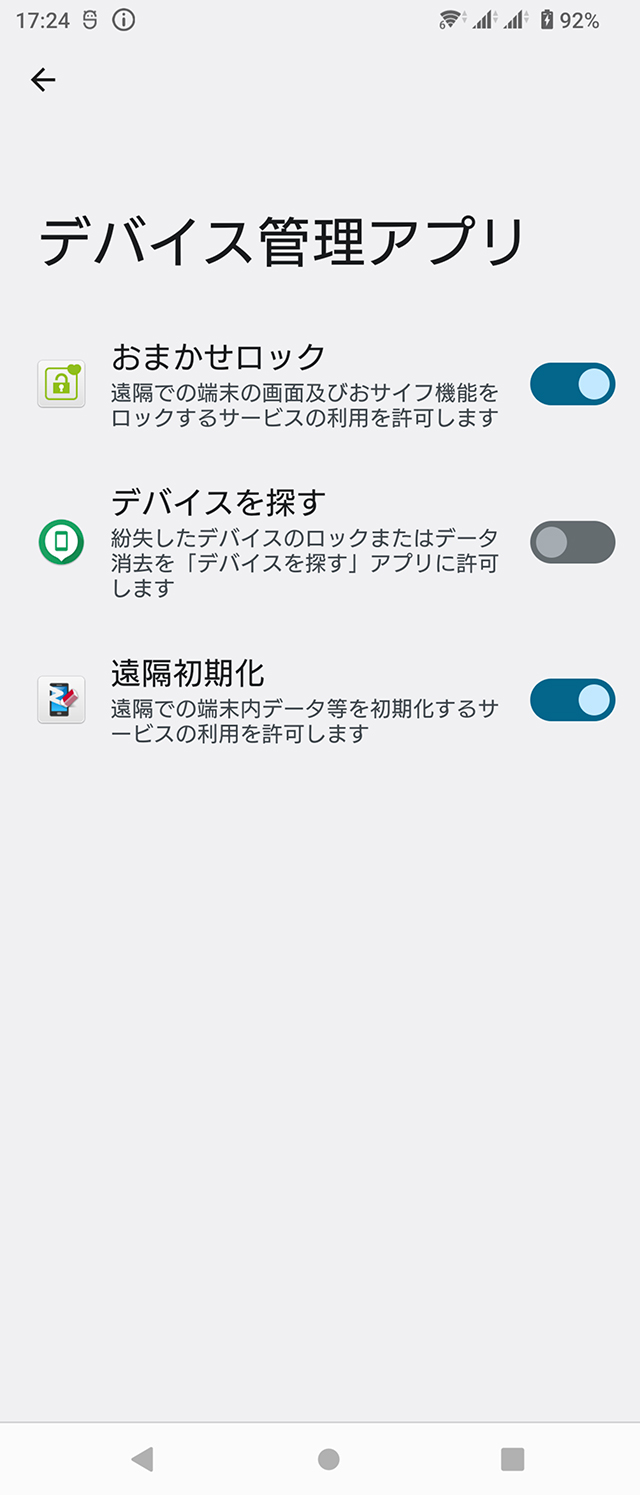 |
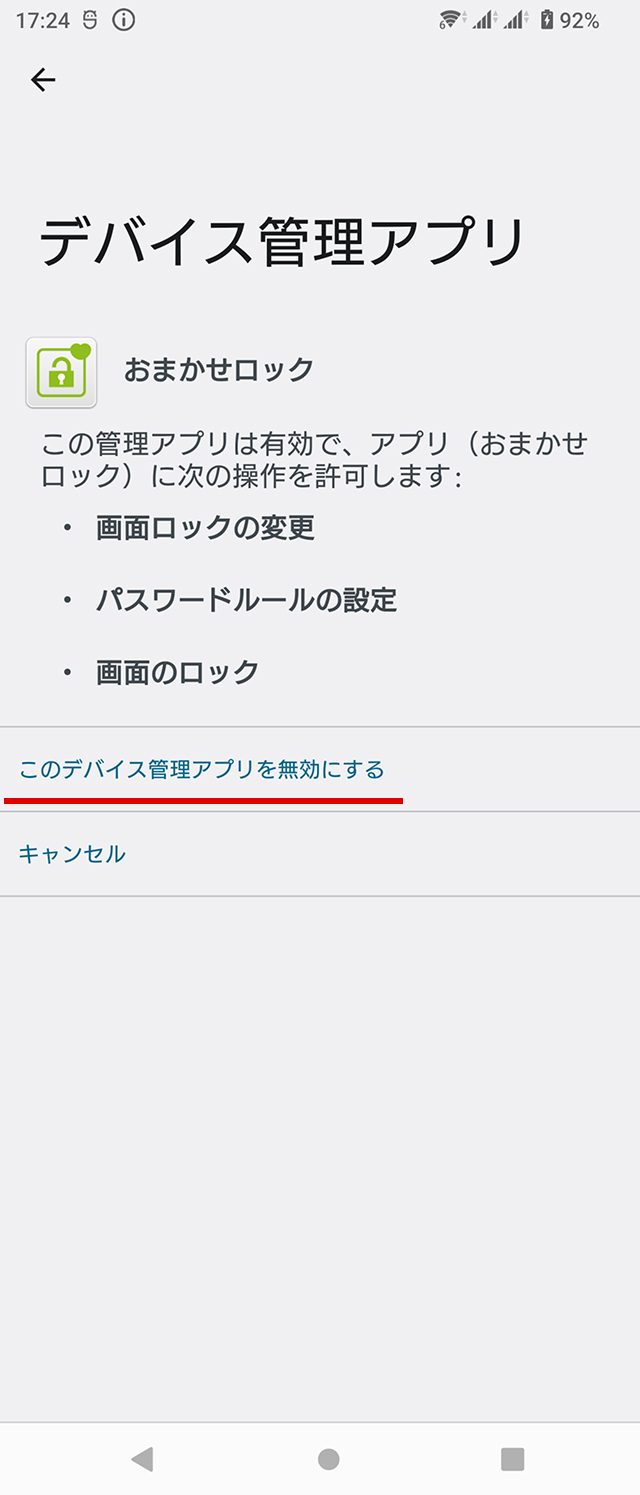 |
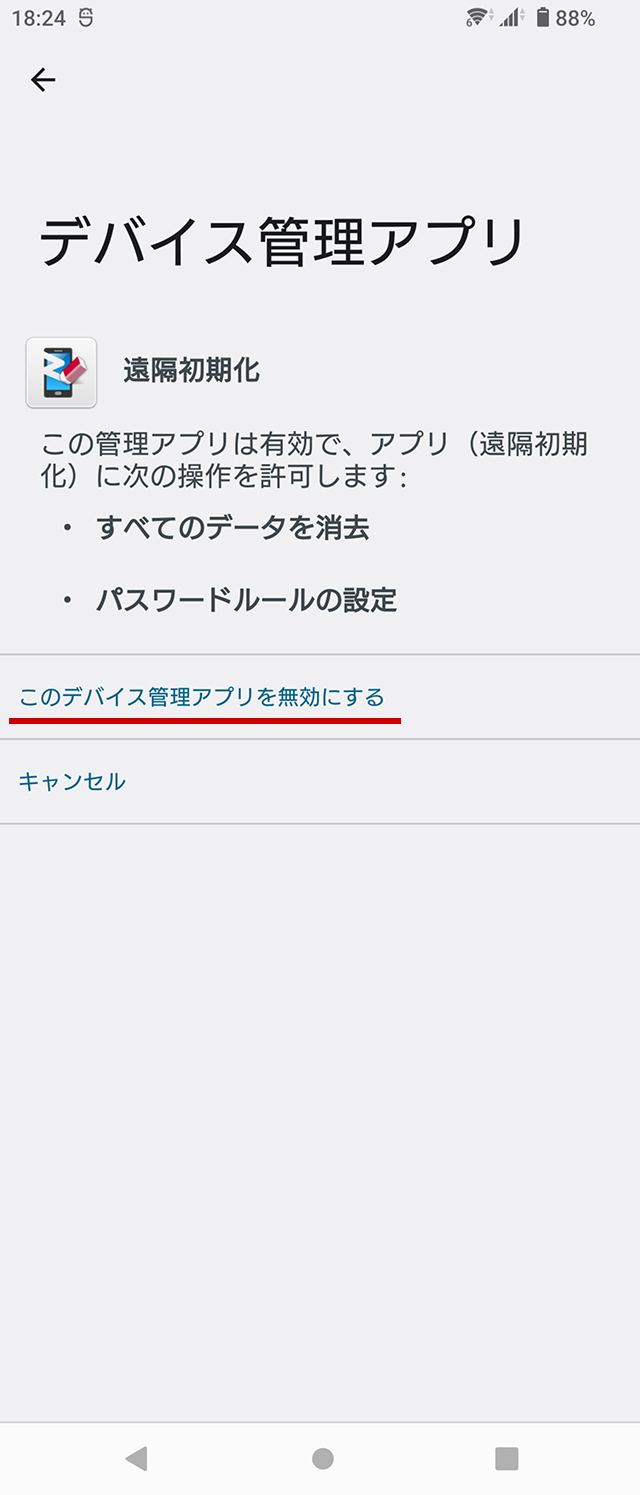 |
アプリ削除のコマンドを実行しようとしたところ、エラーが出てしまう例もある。
それが、「おまかせロック」や「遠隔初期化」というアプリ。
これらのアプリは、「デバイス管理アプリ」としてandroid端末の設定の中で選択されているため、削除しようとしても弾かれてしまう。
Android端末(Xperia 1 IV SO-51C)の「設定」から「アプリ」→「特別なアプリアクセス」→「デバイス管理アプリ」と進んで、無効にすることで削除できるようになる。
-----------------------------
●アプリ削除前と、アプリ削除後の違い。
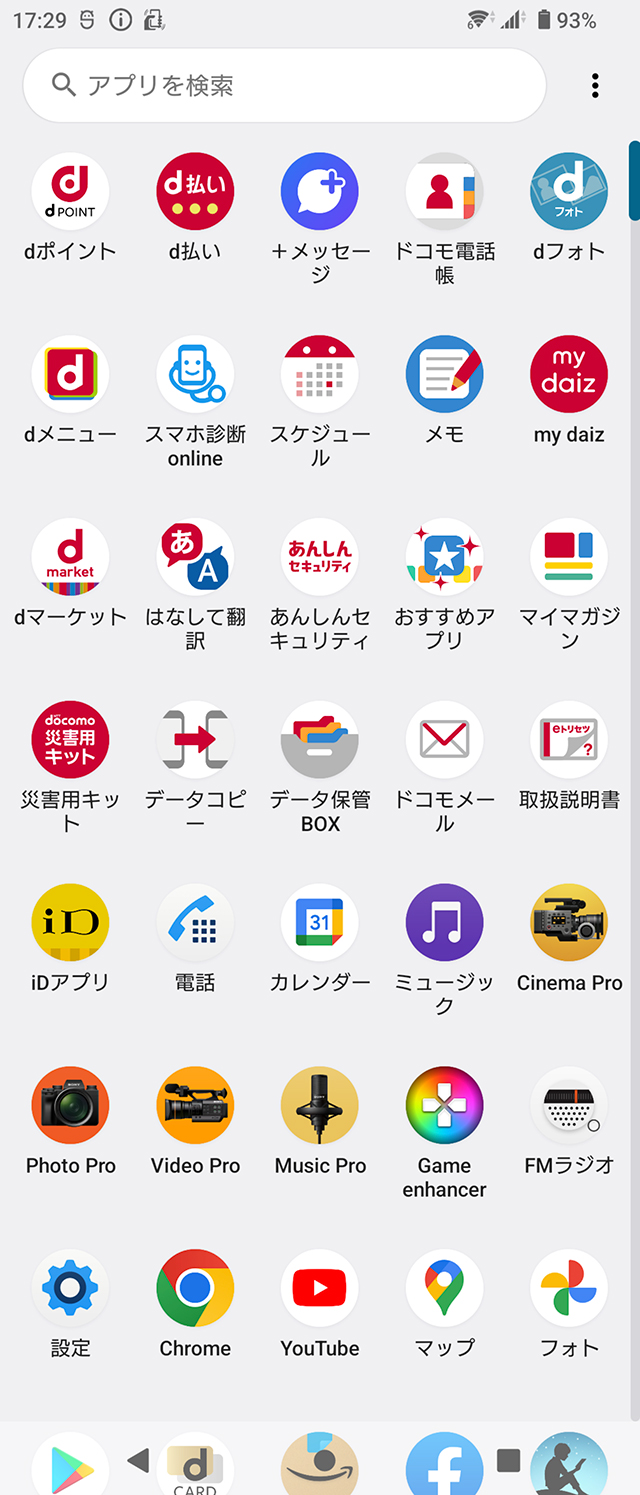 |
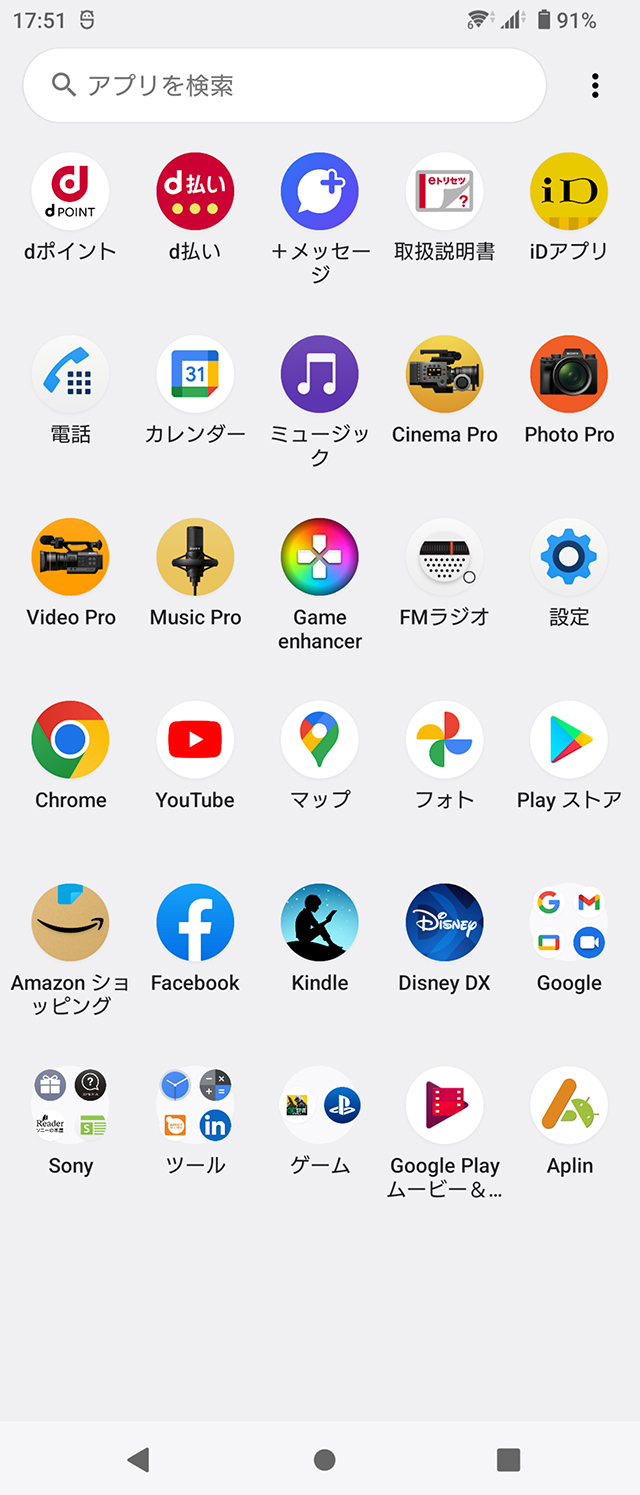 |
| アプリ削除前 | アプリ削除後 |
アプリを一括で削除すると、「Xperia 1 IV SO-51C」のアプリリストからドコモ系のアプリが一掃されてスッキリ!
画面に常駐していた(四角い豆腐のようなキャラアイコン)「my daiz」も消滅したし、定期的に現れる消せないドコモアプリの通知もでてこなくなった。
これだけでイライラが随分となくなる。
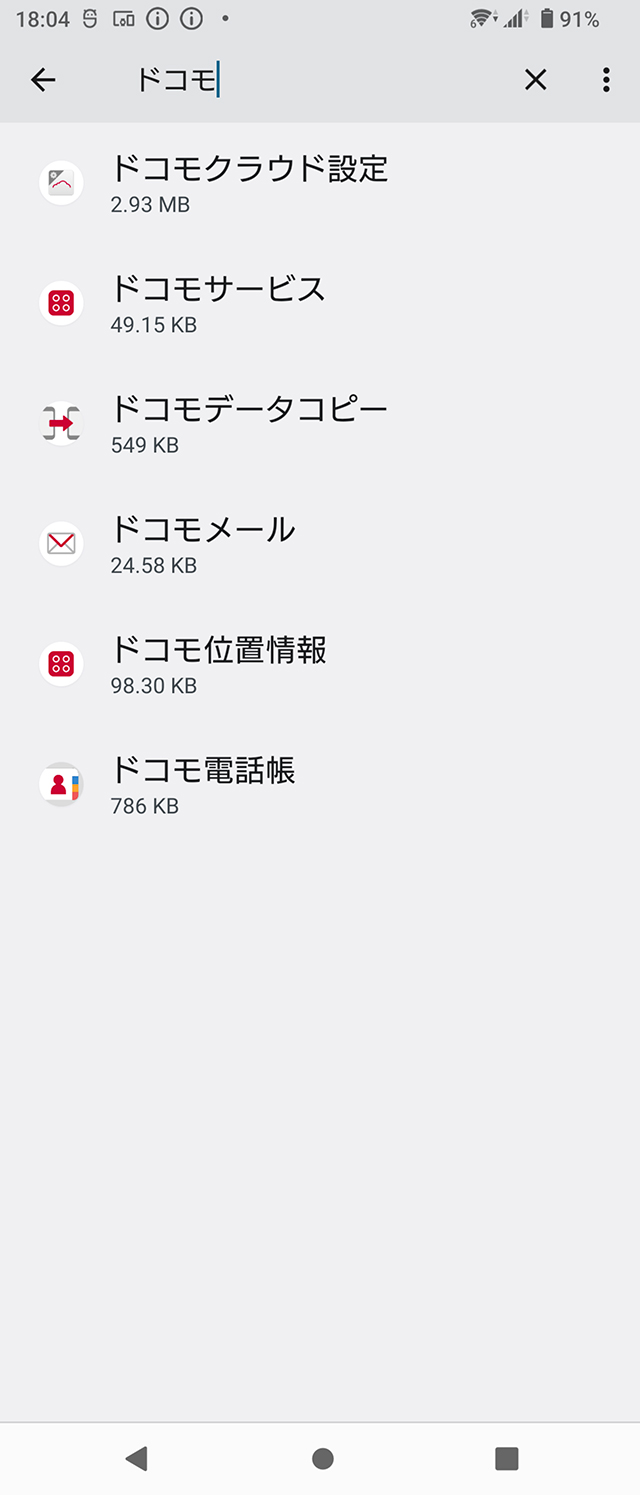 |
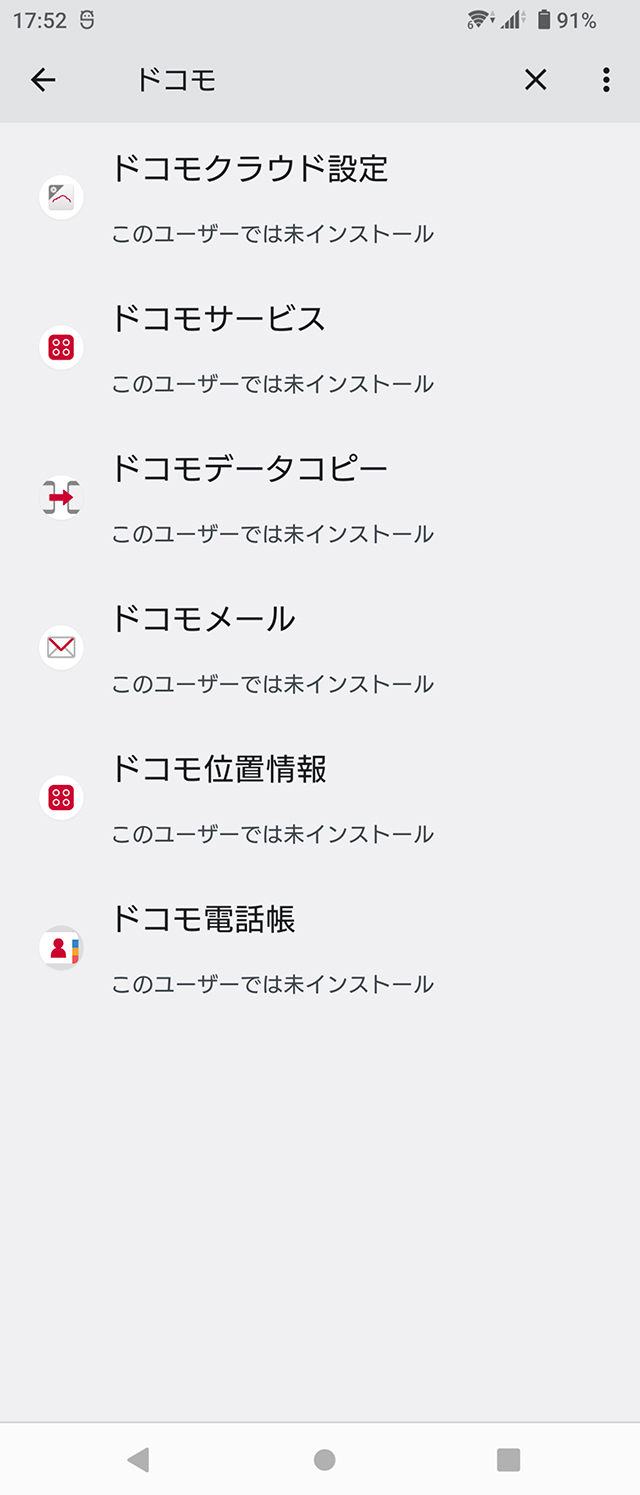 |
| アプリ削除前 | アプリ削除後 |
ちなみに、アプリが削除されたといっても完全にアプリデータそのものが消滅するわけではない。
動作するアプリはなくなって「未インストール」という状態になっている。
android端末のストレージの深層部分に、アプリのインストーラーは残っているので、初期化すると削除したアプリもまた復活する。
むしろこのほうがいつでも初期状態に戻せるので、都合が良い。
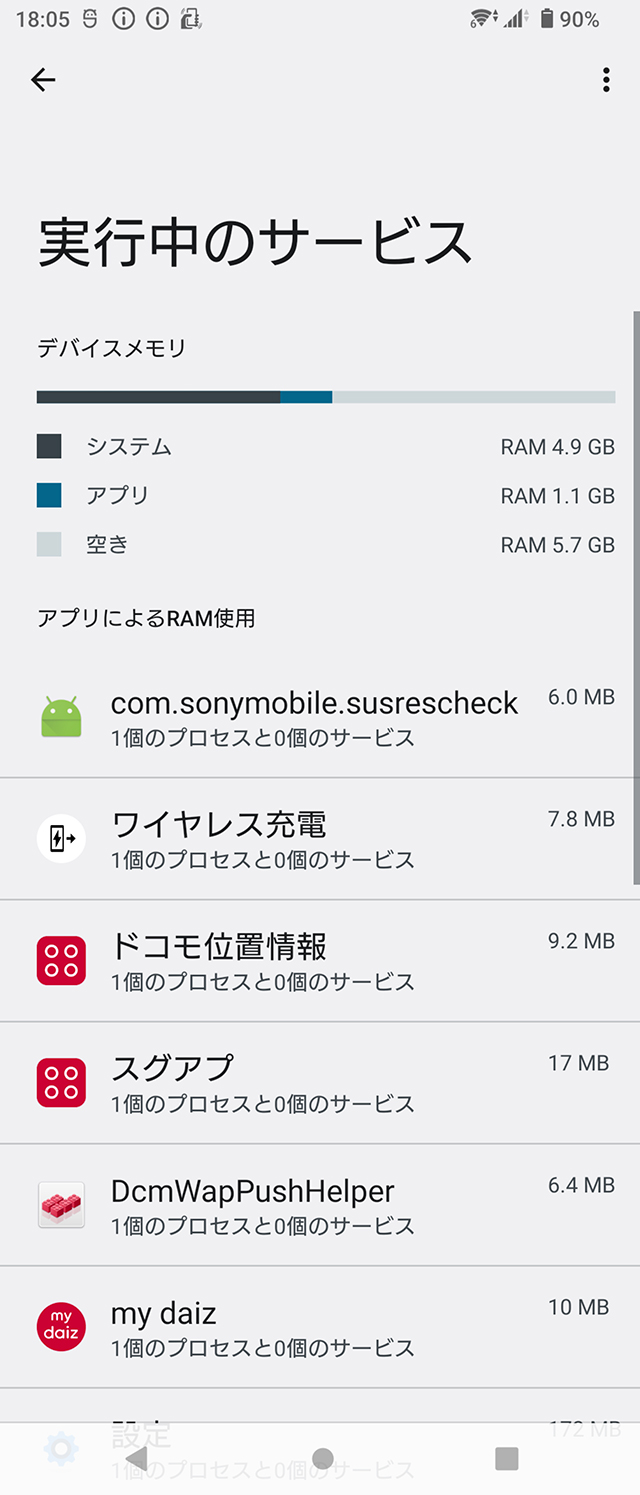 |
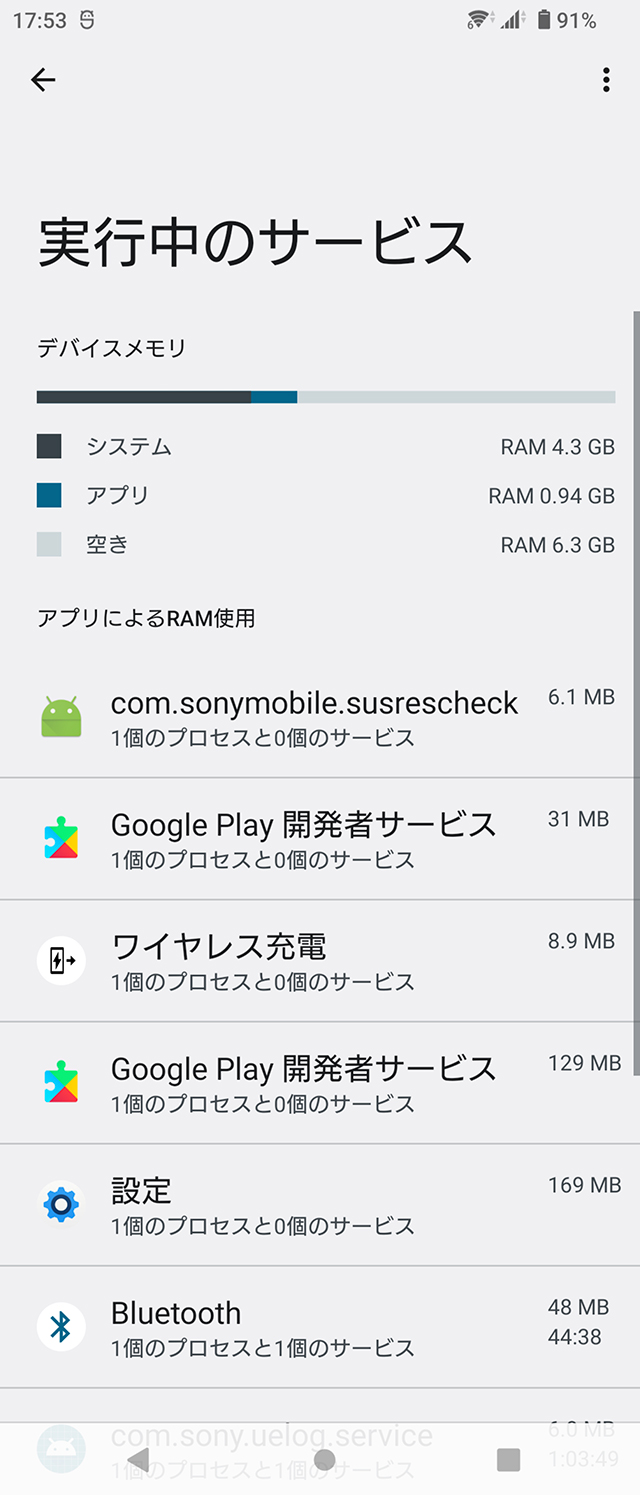 |
| アプリ削除前 | アプリ削除後 |
ドコモアプリを一掃して、常駐するドコモアプリがなくなった事で、メモリーはどの程度変わるのか?
[実行中のサービス]を、削除前後で比較してみると、バックグラウンドで動作するアプリが減ったことで、わずかでも空きメモリーが増えている。
「Xperia 1 IV SO-51C」のメモリー領域は12GBもあるので影響は軽微ではあるけれど、無用なアプリが動作しないほうが良いのこしたことはない。
-----------------------------
●自己責任の踏まえて、試してみる価値はある。

あらかじめ自分が不要なアプリをまとめて準備をしておくと、初期化した場合でもじつにスムーズに自分仕様にできる。
ただし、こうした作業をしていると、万が一にも動作が不安定になったり、最悪のさいアプリが起動できなくなるといった危険性もゼロではないはず。
アプリの削除の選定は自己責任だという事を踏まえて楽しもう。
あとは、比較的リスクの少ない「無効化」をするだけでもある程度は効果はあるので、自分のスキルレベルにあわせて出来ることをやってみてもよいかもしれない。
もっとも、であれば、こうした一切の面倒なことはないため、いずれ出てくると思われる Xperia 1 IV のを待つというテもある。
---------------------
●「Xperia 1 IV」レビュー

・5G 対応フラッグシップレンジスマートフォン「Xperia 1 IV SO-51C」をゲットして初期セットアップ。eSIMと物理SIMカードを同時に設定してデュアルSIM運用してみる。
・ソニー・ピクチャーズの最新作を楽しめる Xperia 1 IV / Xperia 1 III の「BRAVIA CORE」アプリを大画面でも観たい!HDMI や DisplayPort、USB type-C 、ハブを使って接続、あますことなく堪能できるのはどの方法?
・Xperia(TM) スマートフォン | ソニー
・ドコモオンラインショップ
・auオンラインショップ
・ソフトバンク
-----------------------------
●Style Cover with Stand for Xperia 1 IV(XQZ-CBCT)

Style Cover with Stand for Xperia 1 IV(XQZ-CBCT)
ソニーストア販売価格:3,830 円(税込)
カラー:ブラック/グレー/パープル
-----------------------------
●Xperia SIMフリーモデル

Xperia 1 III (XQ-BC42)
ソニーストア販売価格:139,700 円(税込)
カラー:フロストブラック/フロストグレー/フロストパープル/フロストグリーン
Xperiaケアプラン(月払い550円/年払い5,500円)
36回まで分割払手数料が【0円】
月々の支払い 3,800円(税込)
1回目のみ 6,700円(税込)
・Xperia 1 III(XQ-BC42) | Xperia(TM) スマートフォン | ソニー
・Xperia 1 III SIMフリーモデルと キャリアモデルをいろんな角度から比較。仕様や価格、保証まで比べてみるとかなり魅力的なSIMフリーモデル!?
・待ちに待った 国内 SIMフリーモデル「Xperia 1 III(XQ-BC42)」は11月19日発売。限定カラーのフロストグリーンの実機を確認。Xperia Z5 グリーンとの違い。
・SIMフリースマートフォン「Xperia 1 III(XQ-BC42)」は、5Gと4G LTE 国内キャリアのどこまでカバーしているのか?楽天モバイル 5G(Sub6)や、キャリア4G周波数の5G転用バンドに対応しているか実際に試してみた。

・「スマホあんしん買取サービス」&「Xperia乗り換えキャンペーン」
-----------------------------
●SIMフリーモデル Xperiaの使い方

・SIMフリーモデル「 Xperia 1 II (XQ-AT42)」のSIMカードの利用方法とAPN設置。データ通信や音声通話を使い分けできるデュアルSIMが最高に便利。5G利用時の注意点。
・国内SIMフリーモデル「Xperia 1 II (XQ-AT42) / Xperia 5 (J9260)」を買ったら、「モバイルSuica」の設定をしておこう。 Xperia 1 (J9110)は「おサイフケータイ」非対応なので注意。
・国内SIMフリーモデル「Xperia 1 II / Xperia 5」に「モバイルSuica」を設定したら、よりお得に使う方法を検討してみよう。「JRE POINT」の登録や、「ビューカード」、「楽天ペイ+楽天カード」との連携。
・SIMフリーモデル「 Xperia 1 II / Xperia 1 / Xperia 5」のデュアルSIMを活かす。サブ回線として、1年間無料&解約料無料の「Rakuten UN-LIMIT V」を使ってみる。
---------------------
●ソニーストア 直営店舗(銀座・札幌・名古屋・大阪・福岡天神)

※ソニーストア直営店(銀座・札幌・名古屋・大阪・福岡天神)にて購入の際、ショップコード「2024001」を伝えていただくと当店の実績となります。
ご購入される方はよろしければ是非ともお願い致します。
ソニーショールーム / ソニーストア 銀座
街の中心にある銀座四丁目交差点に面したGINZA PLACE(銀座プレイス)4階~6階。
東京メトロ銀座線・丸の内線・日比谷線「銀座駅」A4出口直結
営業時間:11:00~19:00
ソニーストア 札幌
地下鉄「大通駅」12番出口から徒歩1分。4丁目交差点すぐ
営業時間:11:00~19:00
ソニーストア 名古屋
名古屋市営地下鉄栄駅サカエチカ8番出口。丸栄百貨店南隣
営業時間:11:00~19:00
ソニーストア 大阪
大阪駅/梅田駅から徒歩5分程度。ハービスエント4階
営業時間:11:00~20:00
ソニーストア 福岡天神
西鉄福岡(天神)駅南口から徒歩5分。西鉄天神CLASS
営業時間:11:00~19:00